MS오피스 365 학생 무료 다운로드부터 설치까지
마이크로소프트 오피스 365 는 ms오피스365로 많이 부르는데요, 4월22일부터는 정식명칭이 Office 365에서 Microsoft 365로 변경이 된다고 합니다. 이제 MS 365로 불러야 될 것 같습니다. MS오피스 365는 학생들부터 직장인들까지 많이 사용하고 있는 프로그램인 엑셀, 파워포인트, MS 워드부터 Outlook, OneDrive, OneNote, SharePoint, Microsoft Teams 등의 응용 프로그램들이 있습니다.

오피스365는 유로프로그램인데요. 가정용 요금은 6명까지 사용가능한 office 365 home은 1년에 119,000원이고, 비지니스용은 offce 365 business는 월 9,100원, 오피스365 비지니스 프리미엄은 월 14,100원에 이용이 가능한 프로그램입니다. 하지만 초등학생, 중학생, 고등학생, 대학생은(제휴가 되어 있는 학교기준이지만 대부분 해당됨) MS오피스 365를 무료로 사용할 수 있다는 사실 알고 계신가요? 지금부터 학생들 MS오피스 365 무료로 사용하는 방법에 대해 알아보도록 하겠습니다.


MS오피스 365 학생들 무료로 사용하는 방법
1. 초중고등학생
초중고 학생들은 학교 정보부장 선생님 또는 지역의 마이크로소프트 공인교육파트너사를 통해 학교 인증코드를 받으시면 지역별 교육청에서 지원하는 프로그램에 따라 MS Office 365, MS Windows 10 Edu 업그레이드, 한글과 컴퓨터 한컴 스페이스 까지 무료로 이용이 가능합니다.
교육청에 따라 MS 오피스365만 가능한 곳도 있고, 윈도우10 에듀케이션버전 업그레이드 까지 가능한곳과, 한글과 컴퓨터 한컴스페이스까지 사용 가능한 곳도 있습니다.
MS 오피스 365는 오피스 프로그램은 물론, 원 드라이브 계정별 1TB의 웹 클라우드 저장 공간을 1계정에 5대의 기기(데스크톱, 노트북, 태블릿, 스마트폰 등에서 사용할 수 있습니다.)
MS 윈도우 10 Edu는 1대의 학생 PC의 기타 윈도우(윈도우 8 등)를 윈도우 10으로 무료 업그레이 받을수 있습니다.
한글과 컴퓨터 한컴 스페이스는 웹버전 오피스 프로그램, 한워드, 한셀, 한쇼와 클라우드 서비스를 계정별 10기가 까지 웹 저장공간을 이용할 수 있다고 합니다.
다니고 있는 학교 담당자로부터 가입 인증코드를 받았다면 이제 해당지역 오피스365설치 홈페이지에 접속하셔서 신청을 하면 되는데요. 각 지역별 신청 홈페이지는 아래 참고하세요.

각 교육청별 office365 무료 신청 홈페이지
서울교육청 - http://www.dimoa.co.kr/Office365/index.html
인천교육청 - http://o365.ice.go.kr/
경기교육청 - https://cloud.goe.go.kr/
강원교육청 - https://office365.gwe.go.kr/
세종교육청 - https://o365.sje.go.kr/
충남교육청 - http://o365.cne.go.kr/
충북교육청 - http://cloud.cbe.go.kr/
대전교육청 - http://www.dje365.kr/
전북교육청 - https://getsw.jbe.go.kr/Home/
전남교육청 - http://o365.jne.go.kr/
광주교육청 - http://o365.gen.go.kr/
대구교육청 - https://o365.dge.go.kr/
경북교육청 - http://365.gyo6.net/
경남교육청 - https://sw-ms.gne.go.kr/
울산교육청 - https://o365.use.go.kr/
부산교육청 - http://o365.pen.go.kr/
제주교육청 - https://o365.jje.go.kr/
아래는 각 지역 담당업체인데 다니고 있는 학교 담당자가 모른다면 아래 업체에 연락하셔서 개인정보를 알려주시면 인증코드를 받을 수 있다고 합니다. 저는 학교 담임선생님을 통해 학교의 담당자를 통해 받는 것을 추천해 드립니다.

대구광역시교육청 기준 오피스 365 학생 무료가입하는 과정 함께 살펴보도록 하겠습니다.
대구교육청 신청 홈페이지에 접속해 주세요.
대구교육청 - https://o365.dge.go.kr/
대구광역시 교육청
o365.dge.go.kr
office 365가입을 누르면 휴대폰인증과 가입인증 코드를 입력하는 페이지를 확인 할 수 있습니다. 학생 이름과 전화번호를 통해 본인인증을 한 후, 학교 담당자로 부터 얻은 가입 인증코드를 입력해 줍니다.
다음화면으로 넘어가게 되면 소속기관(학교), 계정이름(학생이름), 입학년도를 확인할 수 있습니다. 하단에 보시면 계정정보란이 보이는데요, 아이디와 비밀번호를 입력하는 곳입니다. ID는 계정 중복확인을 통해서 나만의 아이디를 만들면 되고 암호는 대문자, 소문자, 숫자, 특수문자 중 3가지를 조합하고 최소 8자 이상으로 생성해야된다고 하니 참고하세요.


계정정보와 암호를 입력 후 다음화면으로 넘어가면 기본정보에 해당학교 계정이름 입학년도 계정을 확인 할 수 있습니다. 하단의 우측편에 보이는 Office 365로그인 이동을 클릭해주세요.
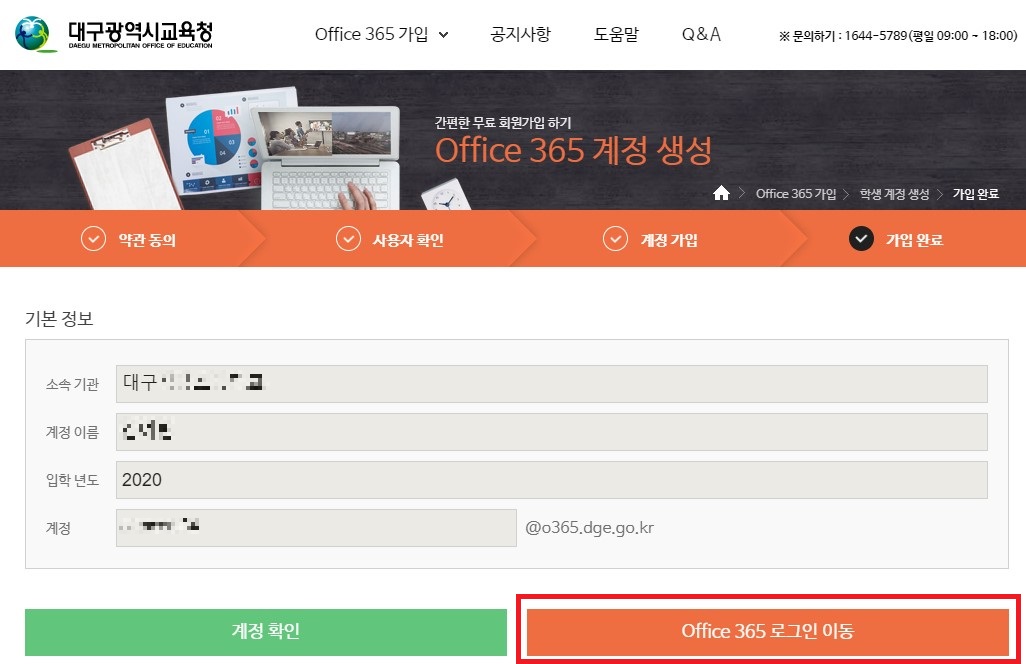
로그인 화면이 나오는데요. 위에서 설정했던 암호를 입력해주고 로그인을 클릭하시면 됩니다.

이 과정만 거치면 오피스365 웹에서 바로 사용이 가능한데요. 더 편하게 사용을 하기 위해서 개인 PC에 office설치하는 방법을 알려드리겠습니다. 우측 상단에 보시면 office 설치라는 곳을 클릭해주시면 설치파일이 다운됩니다.

다운받은 Setup파일을 클릭하신 후 설치를 시작하시면 되는데요. 설치가 완료될때까지 온라인 상태를 유지해야 된다고 하니 참고하세요.

Office를 설치파일을 클릭하셔서 설치하시면 아래와 같이 오피스 다운로드부터 진행을 하게 되는데요. 다운로드하는 동안에는 온라인 상태를 유지해달라는 안내가 다시 표시되고 있습니다. 프로그램을 선택해서 설치가 되지 않고, 아래 보이는 9개의 모든 프로그램이 설치가 되기 때문에 쓰지 않는 프로그램들은 설치가 끝난후 프로그램삭제에서 제거해야 됩니다. 하단에 작업이 잠시 후 완료됩니다라고 표시가 되는데요......저희집 기준 다운에서 설치까지 2시간 정도 걸린것 같습니다. 1시간 넘게 되지 않아 그냥 켜놓고 보니 설치가 완료되어 있어 정확히 얼마나 걸렸는지는 모르겠네요.

Microsoft office 365 설치가 끝나면 아래 화면과 같은 오피스 설치가 완료되었습니다란 화면을 볼 수 있습니다.

설치를 마친 후에는 라이선스 계약에 동의를 해야 사용이 가능한데요. 대구광역시교육청 기준 Microsoft Office 365 ProPlus 제품을 사용가능 한 것 같습니다.

엑셀을 실행해보면 우측상단에 계정이름이 보이는데요. Office 사용자 정보를 클릭해보시면 사용중인 프로그램의 정보와 업데이트정보는 물론 구독제품들 관리할 수 있게 한눈에 볼 수 있습니다.


2. 대학생
대학생 microsoft 365 무료은 초중고와 달리 다른 홈페이지에서 해야 됩니다.
대학생 office 365 무료 신청 홈페이지 - [바로가기]
학교 및 학생을 위한 무료 Microsoft Office 365 | Microsoft 교육
유효한 학교 이메일 주소를 가진 학교 및 학생은 Office 365 Education을 무료로 이용할 수 있습니다. 강력한 도구를 사용하여 21세기 학습 및 발견을 지원하세요.
www.microsoft.com
대학생들은 대학교 이메일만 있으면 바로 신청이 가능한데요. 학교 이메일을 만드신 후 아래에 학교 이메일 주소를 입력하시면 마이크로소프트 오피스 365 제품 무료로 사용가능합니다. 대상 교육 기관이라고 나와 있어서 모든 대학교들이 해당되지는 않겠지만 대부분의 대학교들은 무료이용이 가능할 거라 예상이 됩니다.

초등학교, 중학교, 고등학교는 각 지역 교육청에 따라 이용할 수 있는 제품이 다르다는점 참고하시고 Microsoft 365제품 학생들 무료로 사용에 대한 포스팅은 마치도록 하겠습니다.
'생활정보' 카테고리의 다른 글
| 돌봄쿠폰 하나로마트 사용처인데 결제 안되는 이유 (0) | 2020.04.16 |
|---|---|
| 유통기한 지난 부탄가스 처리방법 (0) | 2020.04.15 |
| 카드사별 아동돌봄쿠폰 포인트 확인 조회하는 방법 (0) | 2020.04.13 |
| 제21대 국회의원선거 사전투표소 찾는법 (0) | 2020.04.07 |
| 아동돌봄쿠폰 카드변경 방법 (0) | 2020.04.07 |




